Τα προγράμματα οδήγησης είναι ένα από τα πιο σημαντικά πράγματα που πρέπει να έχετε εγκαταστήσει σωστά στον υπολογιστή σας. Σας επιτρέπουν να χρησιμοποιείτε στοιχεία που δεν διαχειρίζονται εγγενώς τα Windows 10 και επιτρέπουν στον υπολογιστή σας να λειτουργεί πλήρως. Αυτός είναι ο λόγος για τον οποίο είναι σημαντικό να έχετε εγκατεστημένα τα σωστά προγράμματα οδήγησης για τον τυπικό ελεγκτή SATA AHCI.
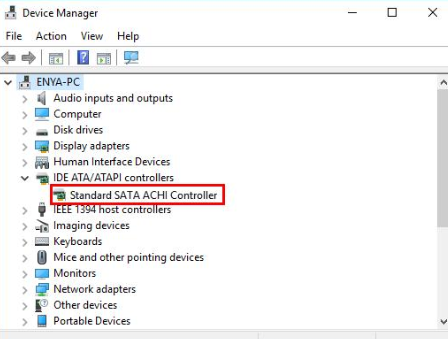
Κάθε δίσκος αποθήκευσης — που ονομάζεται επίσης σκληρός δίσκος — συνδέεται στη συσκευή σας χρησιμοποιώντας το πρόγραμμα οδήγησης ελεγκτή SATA AHCI. Η ύπαρξη προγραμμάτων οδήγησης που λείπουν, είναι παλιά ή είναι κατεστραμμένα μπορεί να προκαλέσει ζητήματα όπως μη διαθέσιμες μονάδες δίσκου, προβλήματα κατά την πρόσβαση σε μονάδες δίσκου και τελικά απώλεια δεδομένων.
Σε αυτόν τον οδηγό, μπορείτε να ανακαλύψετε πώς να κατεβάσετε σωστά τα τυπικά προγράμματα οδήγησης ελεγκτή SATA AHCI για λειτουργικά συστήματα Windows 10 . Σας δείχνουμε επίσης πώς να εγκαταστήσετε προγράμματα οδήγησης με τον ταχύτερο και αποτελεσματικότερο δυνατό τρόπο.
Τι είναι το SATA;
SATA (γνωστό και ως Serial ATA) σημαίνει Σειρικό συνημμένο προηγμένης τεχνολογίας. Είναι μια τεχνολογία που χρησιμοποιείται για τη σύνδεση σύγχρονων λύσεων αποθήκευσης, όπως σκληρούς δίσκους στον υπολογιστή σας.
Το πρωτόκολλο SATA, σε σύγκριση με παλαιότερη τεχνολογία, είναι πολύ πιο γρήγορο και αποτελεσματικό όσον αφορά την ανάγνωση και την εγγραφή δεδομένων. Αυτό σημαίνει ότι η χρήση ενός προγράμματος οδήγησης SATA είναι ζωτικής σημασίας εάν θέλετε να δημιουργήσετε έναν υπολογιστή που να έχει καλή απόδοση.
Τι είναι το AHCI;
AHCI σημαίνει Advanced Host Controller Interface, το οποίο αποτελεί βασικό στοιχείο όταν πρόκειται για τη σύνδεση του συστήματος Windows 10 με τις τεχνολογίες SATA . Η κύρια λειτουργία του είναι να παρέχει επικοινωνία μέσω της μητρικής πλακέτας, η οποία διαβάζει το πρωτόκολλο AHCI και επεξεργάζεται πληροφορίες που ταξιδεύουν μεταξύ των δύο άκρων.
Η AHCI έχει φέρει στην αγορά πολλά αποτελεσματικά εργαλεία και λύσεις, ειδικά για διακομιστές. Επιτρέπει στους χρήστες να εκτελούν ενέργειες εν κινήσει, ακόμα κι αν παλαιότερα απαιτούσαν έναν ολόκληρο τερματισμό του υπολογιστή.
Τι είναι ο ελεγκτής SATA AHCI;
SATA AHCI είναι ο τρόπος με τον οποίο μπορείτε να ελέγξετε κάθε μονάδα αποθήκευσης που βασίζεται σε AHCI που είναι συνδεδεμένη στον υπολογιστή σας μέσω της διεπαφής BIOS του συστήματός σας. Μπορείτε να βελτιστοποιήσετε το χειρισμό των λύσεων SSD και HDD με το Native Command Queuing, ακόμα κι αν ο υπολογιστής σας χρησιμοποιεί και τα δύο.
Εκτός του ότι σας επιτρέπει να κατανοήσετε καλύτερα τον αποθηκευτικό χώρο σας, ο ελεγκτής SATA AHCI παρέχει επίσης μεγαλύτερες ταχύτητες μεταφοράς για μεγάλα αρχεία. Εδώ είναι τι πρέπει να γνωρίζετε για να κατεβάσετε και να εγκαταστήσετε τυπικά προγράμματα οδήγησης ελεγκτή SATA AHCI στον υπολογιστή σας.
1. Πριν τη λήψη: Ελέγξτε τον τύπο του επεξεργαστή σας
Το αρχείο που χρειάζεστε για λήψη εξαρτάται από τον τύπο του επεξεργαστή στον υπολογιστή σας. Ευτυχώς, μπορείτε εύκολα να ελέγξετε αυτές τις πληροφορίες ακολουθώντας τα παρακάτω βήματα. Μόλις έχετε την απάντησή σας, απλώς προχωρήστε με τα αντίστοιχα βήματα.
- Πατήστε τα πλήκτρα Windows + I στο πληκτρολόγιό σας για να ανοίξετε τις Ρυθμίσεις παράθυρο. Εναλλακτικά, μπορείτε να αποκτήσετε πρόσβαση σε αυτό από το Μενού Έναρξη .
- Στην καρτέλα Σύστημα .
- Επιλέξτε την καρτέλα About από το μενού στην αριστερή πλευρά του παραθύρου. Εδώ μπορείτε να δείτε όλες τις πληροφορίες σχετικά με τον υπολογιστή σας, τα στοιχεία του και το σύστημά σας.
- Ελέγξτε το κείμενο δίπλα στο "Επεξεργαστής.” Λάβετε υπόψη εάν η επωνυμία εμφανίζει Intel ή AMD επεξεργαστή.
- Κλείστε το παράθυρο Ρυθμίσεις.
2. Κάντε λήψη των προγραμμάτων οδήγησης Standard SATA AHCI Controller για Windows 10 AMD
Εάν διαθέτετε υπολογιστή με επεξεργαστή AMD, κατεβάστε τα τελευταία προγράμματα οδήγησης ελεγκτή SATA AHCI για AMD. Αυτή η σελίδα είναι μια επίσημη πηγή από τη Microsoft, πράγμα που σημαίνει ότι είναι μια αξιόπιστη πηγή.
3. Κάντε λήψη των προγραμμάτων οδήγησης Standard SATA AHCI Controller για Windows 10 Intel
Ομοίως, οι χρήστες που διαθέτουν επεξεργαστή που βασίζεται σε Intel θα πρέπει να κατεβάσουν τα πιο πρόσφατα προγράμματα οδήγησης Standard SATA AHCI Controller για την Intel.
Γρήγορη συμβουλή: Αντιμετωπίζετε προβλήματα κατά τη λήψη αυτών των αρχείων; Βεβαιωθείτε ότι το πρόγραμμα περιήγησης στο Διαδίκτυο, η εφαρμογή προστασίας από ιούς ή το τείχος προστασίας δεν εμποδίζουν τη λήψη. Εάν χρειάζεται, απενεργοποιήστε προσωρινά τις αναφερόμενες υπηρεσίες και δοκιμάστε να πραγματοποιήσετε ξανά λήψη.
4. Εγκαταστήστε ή ενημερώστε τα προγράμματα οδήγησης για τον τυπικό ελεγκτή SATA AHCI
Μετά τη λήψη του σωστού προγράμματος οδήγησης για τον υπολογιστή σας, πρέπει να το εγκαταστήσετε. Υπάρχουν δύο τρόποι με τους οποίους μπορείτε να εγκαταστήσετε το νέο σας πρόγραμμα οδήγησης: αυτόματα και μη αυτόματα.
Για να εγκαταστήσετε αυτόματα το πρόγραμμα οδήγησης Standard SATA AHCI Controller, απλώς κάντε διπλό κλικ στο αρχείο που κατεβάσατε προηγουμένως, το οποίο θα πρέπει να έχει ένα (.exe) επέκταση αρχείου. Αυτό θα εγκαταστήσει αυτόματα το πιο πρόσφατο πρόγραμμα οδήγησης που κατεβάσατε.
Εάν η αυτόματη εγκατάσταση αποτύχει ή δεν λειτουργήσει, ίσως χρειαστεί να ενημερώσετε μη αυτόματα το υπάρχον πρόγραμμα οδήγησης Standard SATA AHCI Controller. Για να το κάνετε αυτό, ακολουθήστε τα παρακάτω βήματα.
- Πατήστε παρατεταμένα το πλήκτρο Windows στο πληκτρολόγιό σας και, στη συνέχεια, πατήστε R. Αυτό θα ξεκινήσει το βοηθητικό πρόγραμμα Run.
- Πληκτρολογήστε "devmgmt.msc” και πατήστε OK για να εμφανιστεί η Διαχείριση Συσκευών.
- Αναπτύξτε την κατηγορία "IDE ATA/ATAPI ελεγκτές". Οι ελεγκτές SATA σας θα πρέπει να αναφέρονται εδώ.
- Κάντε δεξί κλικ σε καθένα από τα αναφερόμενα στοιχεία αυτής της κατηγορίας και, στη συνέχεια, επιλέξτε «Ενημέρωση προγράμματος οδήγησης.”
- Κάντε κλικ στο "Αυτόματη αναζήτηση για ενημερωμένο λογισμικό προγραμμάτων οδήγησης.Εάν αυτή η επιλογή δεν λειτουργεί, μπορείτε να δοκιμάσετε να εντοπίσετε μη αυτόματα τα προγράμματα οδήγησης που κατεβάσατε προηγουμένως.
- Εάν τα Windows 10 δεν μπορούν να βρουν ένα ενημερωμένο πρόγραμμα οδήγησης, θα πραγματοποιήσει αυτόματη λήψη και εγκατάσταση της ενημέρωσης στον υπολογιστή σας.
Ελπίζουμε ότι αυτός ο οδηγός ήταν σε θέση να σας βοηθήσει να κατεβάσετε και να εγκαταστήσετε το σωστό Πρόγραμμα οδήγησης ελεγκτή Standard SATA AHCI για το σύστημά σας Windows 10.
Εάν παρατηρήσετε στο μέλλον ότι το σύστημά σας αντιμετωπίζει παρόμοια προβλήματα, μη διστάσετε να επιστρέψετε στο άρθρο μας και να εφαρμόσετε κάποιες άλλες διορθώσεις. Εάν τίποτα δεν λειτουργεί, συνιστούμε να απευθυνθείτε είτε στην ομάδα υποστήριξης πελατών της Microsoft είτε να αναζητήσετε έναν ειδικό πληροφορικής σχετικά με την υγεία του υπολογιστή σας.